我们在网上观看视频有时会看到视频中打了马赛克,那我们自己在制作视频时该如何给视频局部添加马赛克呢?很多人会选择用会声会影来完成,但是新手不容易操作,这里小编为大家介绍使用爱剪辑给视频局部添加静态马赛克的方法,有需要的小伙伴可以参考下。
爱剪辑怎么给视频添加马赛克?
1、打开爱剪辑软件,把需要添加马赛克的视频添加进来;

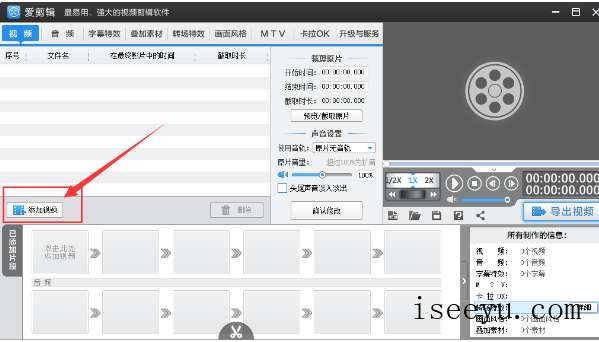
2、打开要处理的视频,点击上方的“叠加素材”,再打开“去水印”功能;

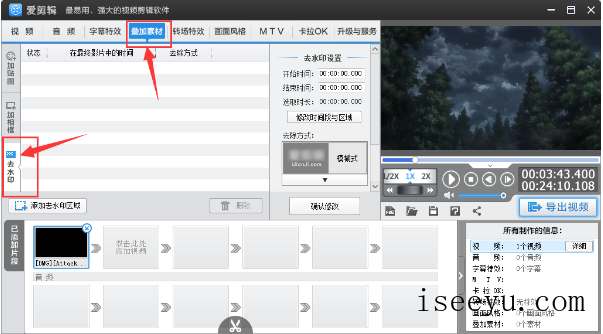
3、之后我们点击“添加去水印区域”,然后选择“指定时间段去水印”,如图所示;

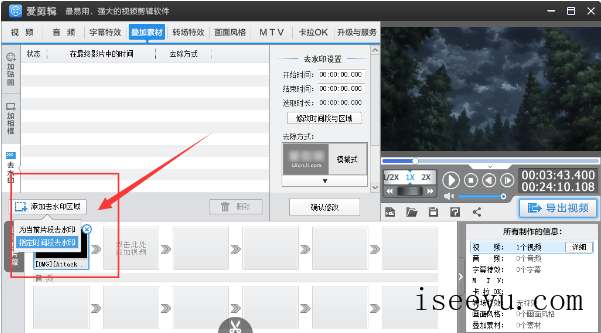
4、在接下来的窗口中我们调整想要添加水印的位置及时间,调整完毕后点击确定;

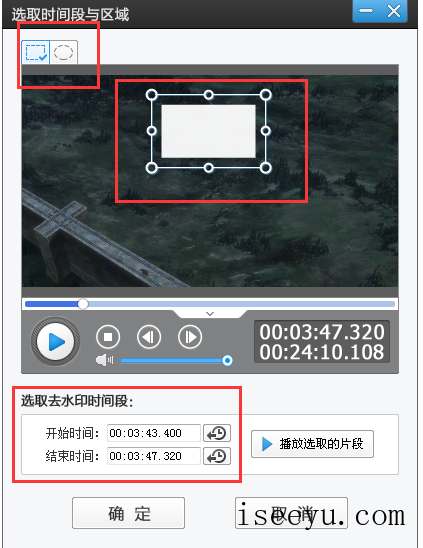
5、另外我们还可以在“去除方式”中选择马赛克的样式,然后点击“导出视频”就可以了。

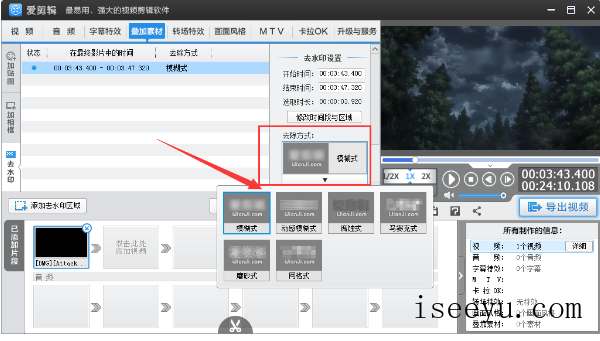
以上就是用爱剪辑给视频添加马赛克的方法介绍,希望对大家有所帮助(了解更多精彩教程资讯,请关注chuwenyu.com(初吻鱼))。





